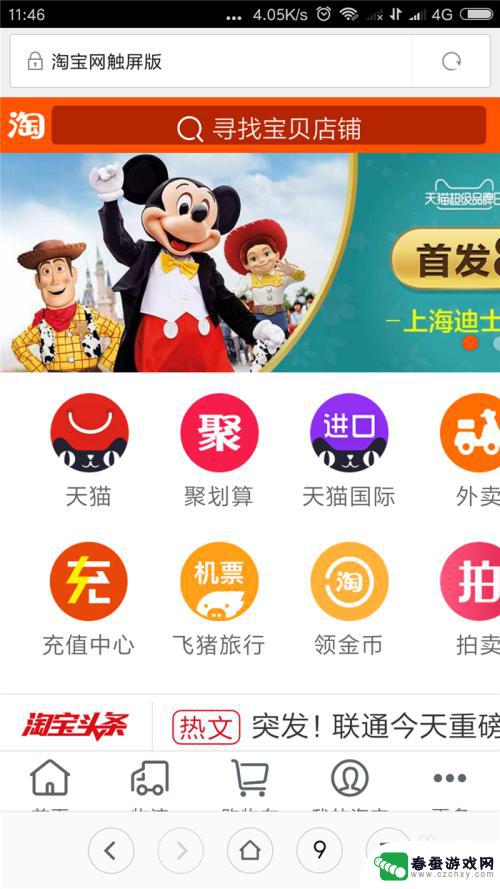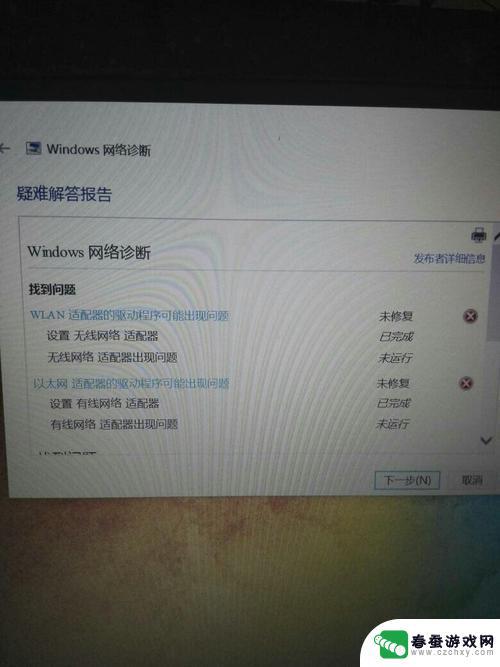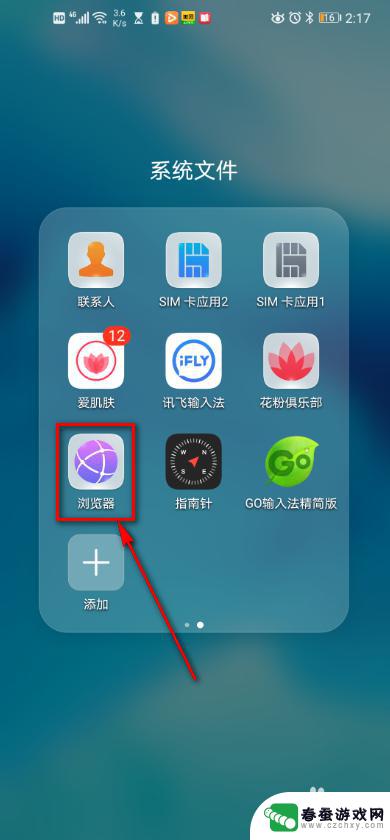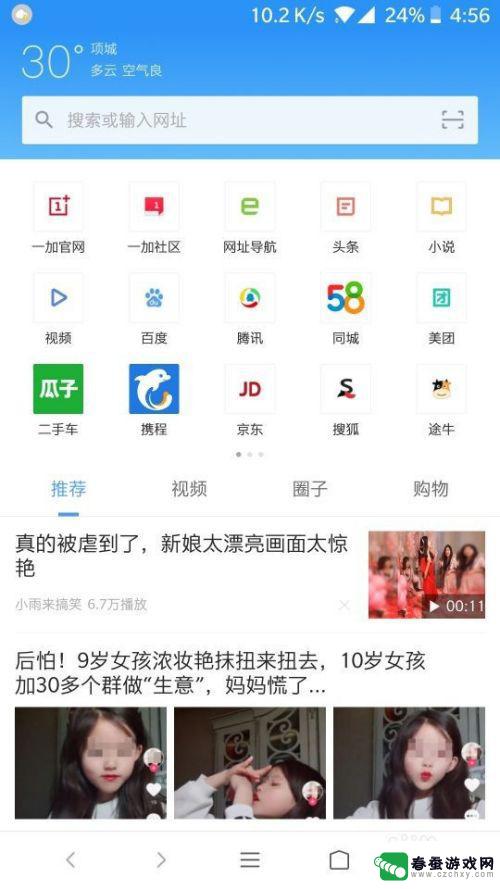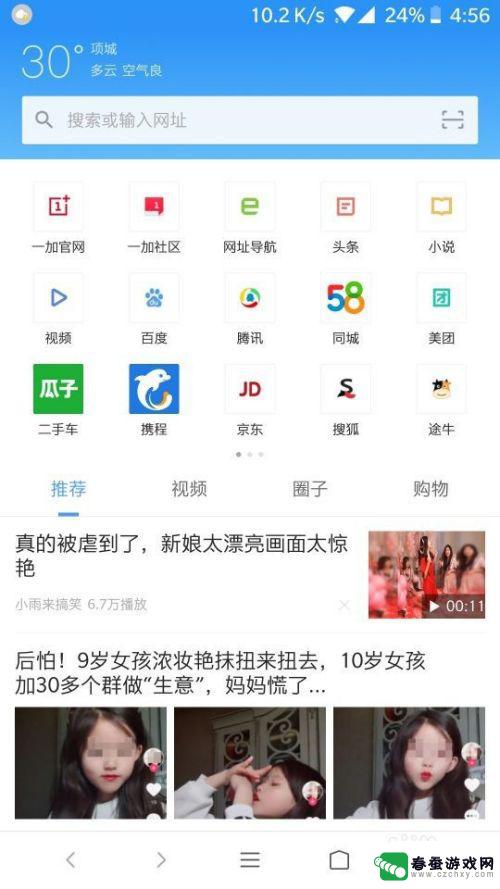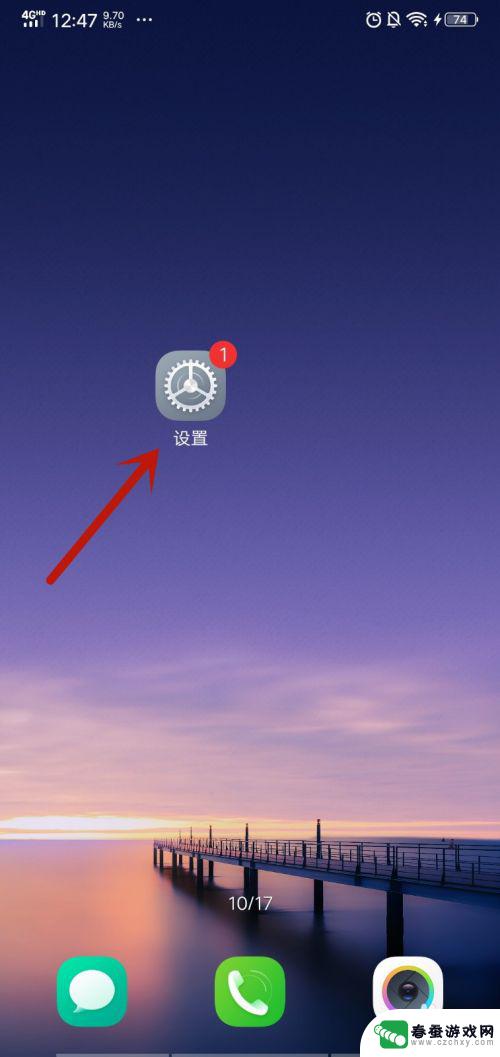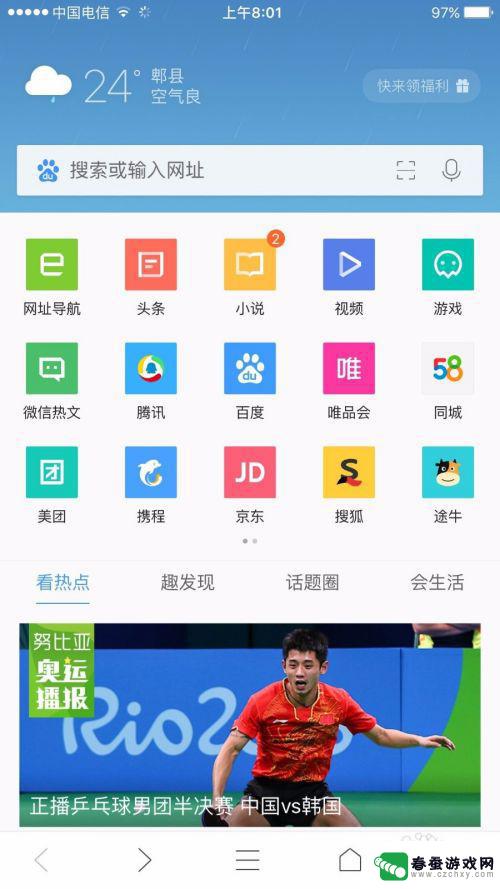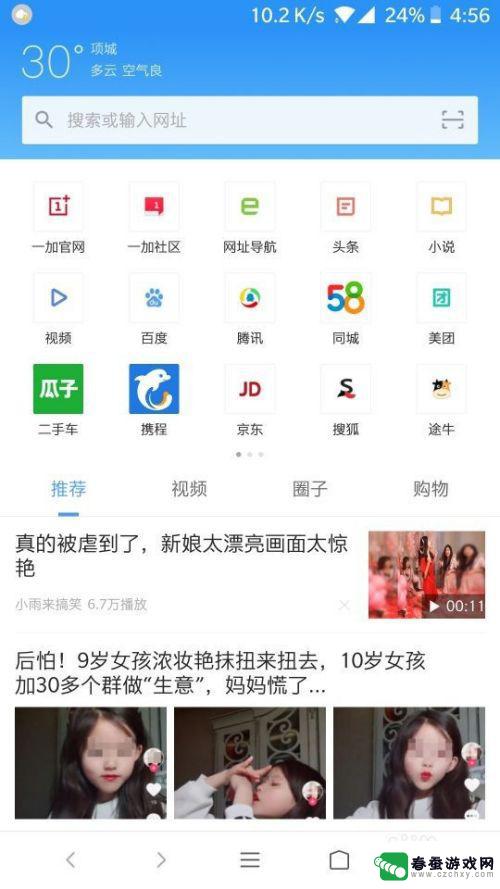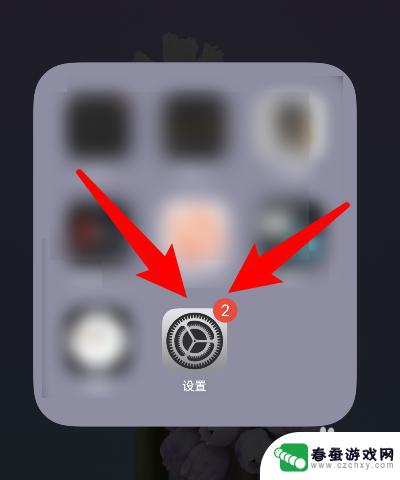安卓手机怎么设置电脑主页 手机浏览器如何设置显示电脑版页面
时间:2024-06-12来源:春蚕游戏网
现随着移动互联网的发展,人们对于手机浏览器的需求越来越高,而有时候我们想要在手机上浏览电脑版页面,却不知道该如何设置。而对于安卓手机用户来说,如何设置手机浏览器显示电脑版页面也是一个值得关注的问题。接下来我们就来看看安卓手机怎么设置电脑主页,以及手机浏览器如何设置显示电脑版页面。
手机浏览器如何设置显示电脑版页面
具体方法:
1.我们先打开浏览器,随意打开一个网页。比如淘宝,没有设置前默认格式如下图。
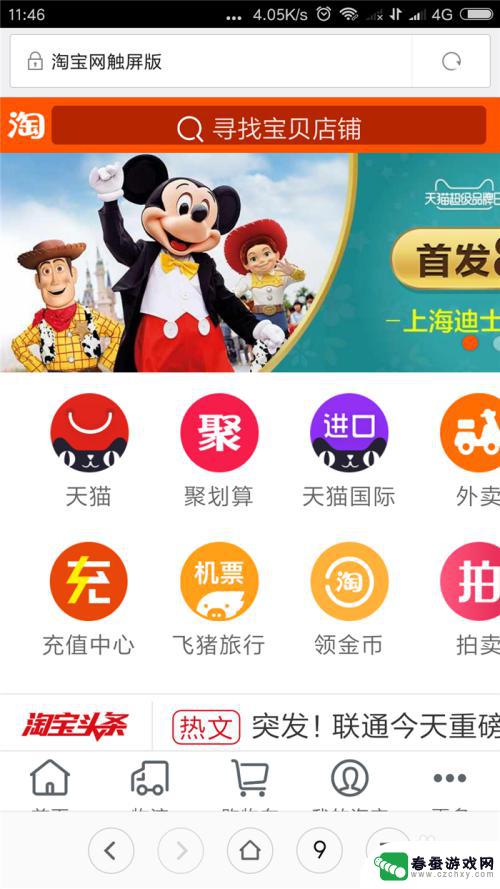
2.返回浏览器主页,点击浏览器右下角的〖菜单栏〗,即三条短横线的图标;
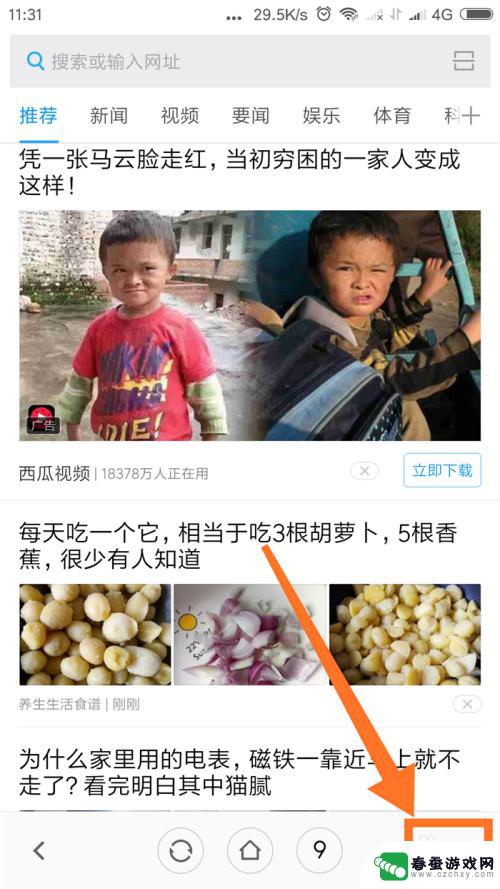
3.在弹出的窗口中点击〖设置〗按钮;
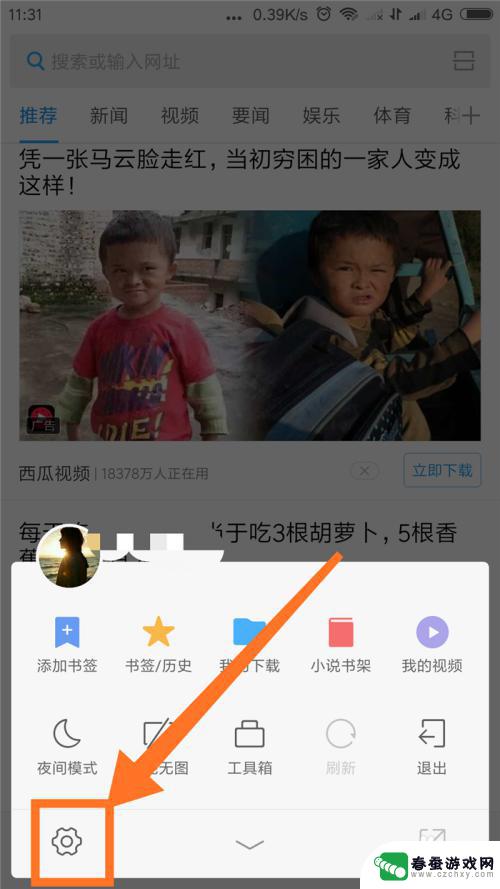
4.在〖设置〗里面点击〖高级设置〗;
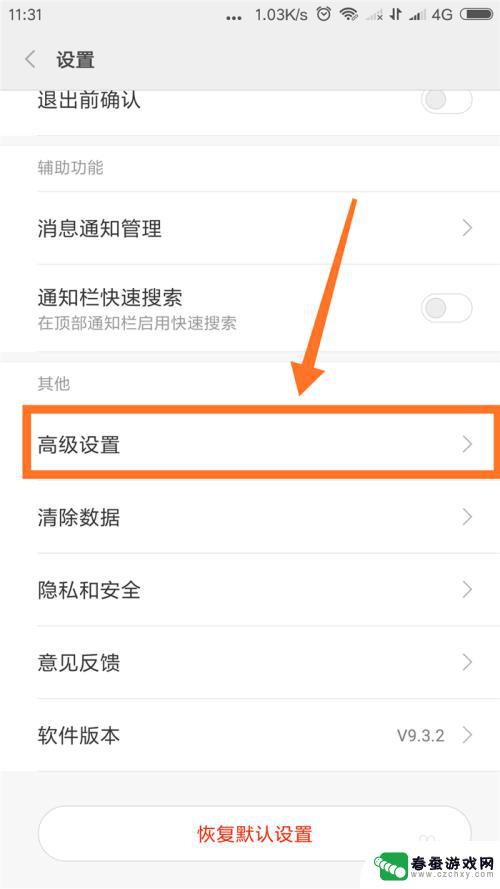
5.在〖高级设置〗里面找到〖浏览器标识〗,我们会看到这个设置的是默认版的。点击〖浏览器标识〗;
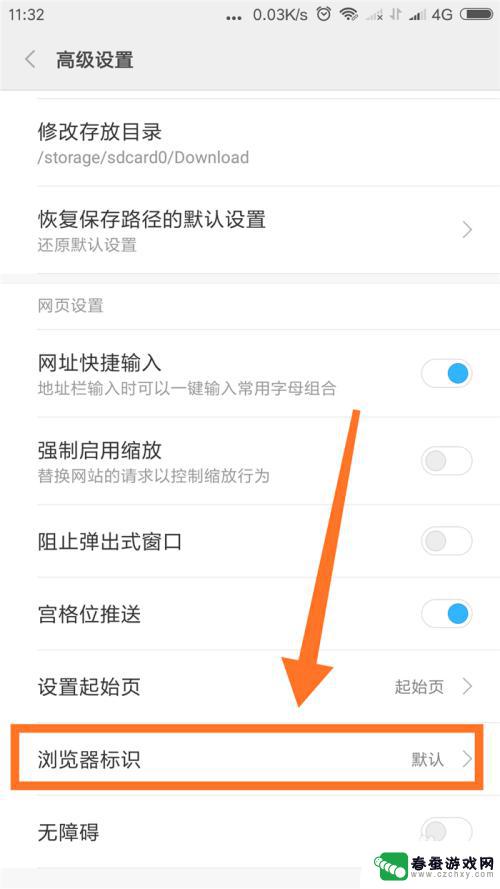
6.在〖浏览器标识〗里面点击〖桌面版〗,设置好后。当我们再打开淘宝网时,显示的就是电脑版的页面了。喜欢或能帮助到你的欢迎点个赞哦。
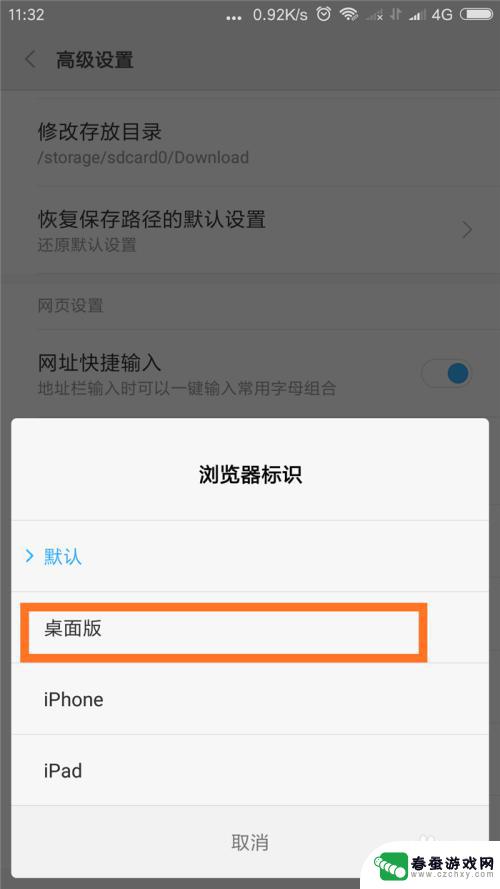
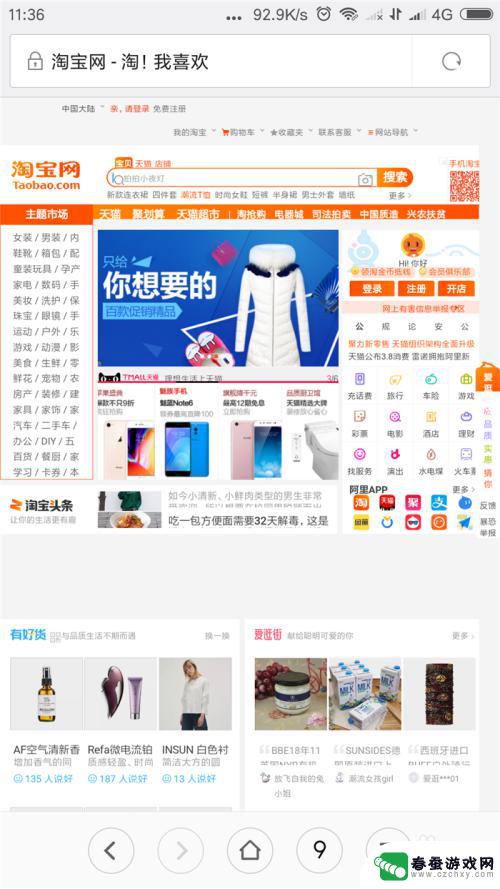
以上就是安卓手机如何设置电脑主页的全部内容,如果你也遇到了同样的情况,可以参照我的方法来处理,希望对你有所帮助。